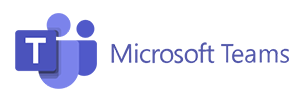Microsoft Teams作为一款强大的协作工具,已经在全球各地被企业、教育机构以及个人用户广泛使用。通过Teams电脑版,用户不仅可以进行即时消息交流、视频会议,还能创建和管理多个团队,促进工作中的协作与沟通。在本文中,我们将详细介绍如何在Teams电脑版上创建和管理团队,并提供一些高效管理团队的技巧。我们还将讨论如何下载最新版的Microsoft Teams,确保您能够使用到最强大和稳定的功能。
下载最新版Microsoft Teams
1. 访问Microsoft Teams官网
要安装最新版的Microsoft Teams,首先需要访问Microsoft Teams官网。确保您从官方渠道下载应用,以避免下载到不安全的版本。
-
打开浏览器,访问Microsoft Teams官网。
-
根据您的操作系统(Windows或Mac)选择适合的版本,点击下载按钮。
2. 下载和安装过程
点击下载链接后,您会得到适合您的操作系统的Microsoft Teams安装文件。双击安装包并按照屏幕上的指示进行安装。安装完成后,您就可以启动Teams并使用它来创建和管理团队了。
如何在Teams电脑版中创建团队
1. 启动Microsoft Teams应用
首先,确保您已经下载并安装了最新版的Teams电脑版。双击Teams图标,打开应用程序。如果您尚未登录,使用您的Microsoft账户进行登录。
2. 进入团队管理界面
登录后,您将进入Microsoft Teams的主界面。在左侧导航栏中,您可以看到“团队”选项。点击“团队”,这将带您进入团队页面,您可以在此查看已经加入的团队以及创建新团队的选项。
3. 创建新团队
-
在团队页面右下角,点击“加入或创建团队”。
-
接着,选择“创建团队”选项。您可以选择从零开始创建新团队,或者通过已有的团队模板来创建。
创建团队时的设置选项
-
团队名称:为您的团队选择一个有代表性的名称。
-
团队描述:为团队提供简要的描述,帮助团队成员了解团队的目的和目标。
-
隐私设置:您可以选择公开团队或私密团队。公开团队可以让任何人加入,而私密团队需要管理员批准才能加入。
-
团队成员:输入您希望添加的团队成员的姓名或电子邮件地址,选择并添加他们。
完成以上设置后,点击“创建”按钮,您的团队就会创建成功,成员将收到邀请加入。
如何管理Microsoft Teams中的团队
1. 管理团队设置
创建好团队后,您可以进一步管理团队的设置,以确保团队能够顺利运行。
-
在团队页面,点击您想要管理的团队旁边的三个点(更多选项),然后选择“管理团队”。
-
在这里,您可以修改团队名称、描述、隐私设置等。如果您是团队的管理员,还可以设置团队的通知选项和成员权限。
2. 添加和删除成员
团队的管理员可以随时添加或删除成员。要添加成员,进入团队管理界面,点击“添加成员”,然后输入新成员的电子邮件地址或姓名,点击“添加”。
要删除成员,进入团队管理界面,找到该成员,点击右侧的三个点,选择“删除成员”即可。
3. 设置频道和标签
在团队中,您可以创建多个频道,以便将团队的讨论和工作内容进行分类。每个频道可以专注于不同的主题或项目,提升团队的协作效率。
-
进入团队页面,选择您要添加频道的团队,点击“添加频道”。
-
输入频道的名称和描述,选择频道的隐私设置(公开或私密),然后点击“创建”。
此外,您还可以通过标签对频道进行进一步的组织和分类,方便团队成员快速找到相关内容。
4. 管理团队权限和设置
作为团队管理员,您还可以管理团队成员的权限,控制谁可以修改团队设置、删除消息或管理频道。要设置权限,进入“管理团队”界面,选择“权限”选项,您可以根据需要调整每个成员的权限级别。
如何高效管理Teams中的多个团队
1. 使用团队模板
对于需要频繁创建类似团队的用户,Microsoft Teams提供了团队模板功能。您可以选择已有的模板,快速创建一个符合需求的团队。模板可以帮助您节省时间,并确保团队设置的一致性。
2. 设置团队通知
为了避免信息过载,您可以为每个团队设置通知偏好。例如,您可以选择接收所有活动的通知,或者仅接收提到您的通知。在团队设置中,您可以根据个人需求进行设置。
3. 管理文件和资源
Microsoft Teams提供了强大的文件共享功能,您可以在团队频道中直接上传和管理文件。使用Teams,团队成员可以实时访问、编辑和共享文件,提高协作效率。您还可以在“文件”标签中查找、共享和管理团队共享的所有文件。
4. 定期检查和调整团队成员
随着团队的发展,可能会有成员加入或退出。定期检查团队成员列表,确保团队的结构和权限设置符合当前的工作需求。通过“管理团队”界面,您可以方便地管理成员、设置角色或调整权限。
总结
通过以上步骤,您已经掌握了如何在Teams电脑版上创建和管理团队的基本技能。无论是个人使用还是组织管理,Microsoft Teams提供了强大的团队协作功能,帮助用户实现高效沟通和项目管理。确保您下载和使用最新版的Teams,以获得最佳的用户体验。